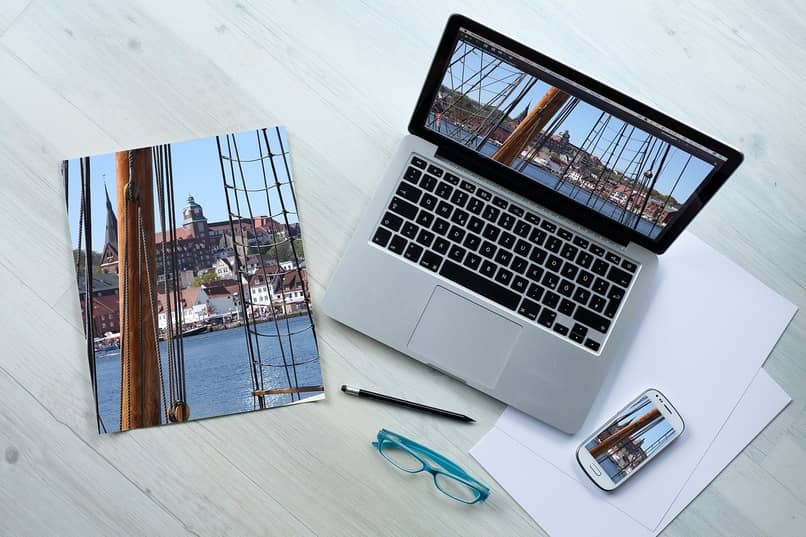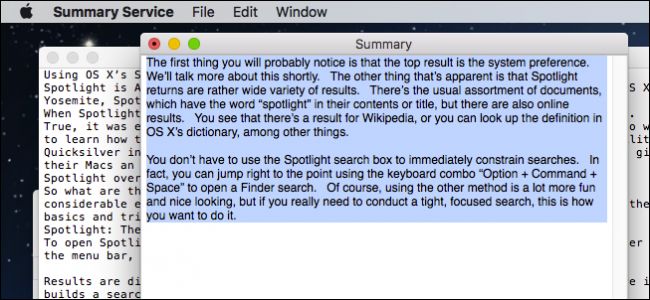كمستخدمي Apple ، نعلم أنه تمامًا كما يمكنك مزامنة Mac مع iPhone ، يمكنك مزامنة أي جهاز تقريبًا. ومع ذلك ، حان الوقت الآن لمعرفة الإجراء الذي يمكننا تنفيذه حتى يمكن مزامنة أجهزتنا أيضًا دون الحاجة إلى أن تكون تابعة لشركة Apple ، ولكن بدلاً من Android مع Apple والعكس صحيح .
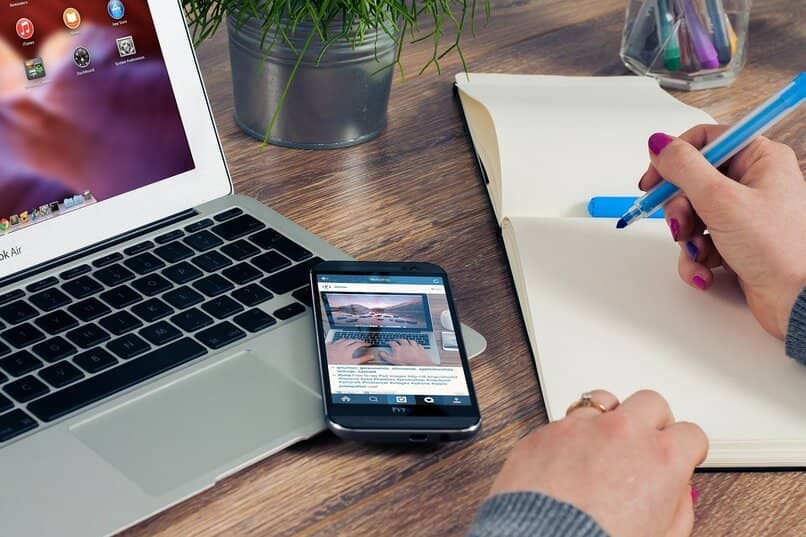
ما هي الطريقة الصحيحة لمزامنة جهاز Android الخاص بك مع MAC؟
إذا كانت لديك مستندات مهمة تحتاج إلى نقلها من جهاز Android الخاص بك إلى جهاز Mac ، فيجب أن تعلم أن هناك عمليات مختلفة يمكنك استخدامها لتنفيذه دون المخاطرة بفقدان المعلومات.
عن طريق اتصال USB
ربما تكون المزامنة عبر USB هي الخيار الأساسي للتشغيل. ومع ذلك ، يجب أن تكون على دراية ببعض البرامج الضرورية للتثبيت على جهاز Mac لتنفيذ هذه العملية.
مع الأخذ في الاعتبار ما سبق ، فإننا نتحدث عن Android File Transfer (AFT) وهو البرنامج الرسمي الذي أطلقته Google بقصد أن يتمكن أي مستخدم من نقل الملفات من Android إلى كمبيوتر Mac باستخدام كابل USB ، بإجراءات بسيطة. لكنها فعالة.
إنه مجاني واستخدامه سهل ، لذا يجب التأكد من تثبيت AFT للمضي قدمًا في إنشاء اتصال USB ، وسيتم تلقائيًا تمكين البرنامج للتعرف على الجهاز والمضي قدمًا في نقل الملفات .
لتنزيل البرنامج يمكنك الذهاب إلى صفحة Google الرسمية ، فهي ممكّنة لغالبية كبيرة من أجهزة الكمبيوتر ، وفي بعض الأحيان قد تتسبب في مشاكل في اكتشاف الجهاز المتصل ، ومع ذلك ، فإن أدائه مرتفع للغاية وبالتالي فهو الخيار الأول يعتبر.
عبر البلوتوث
إذا لم يكن لديك كبل USB لسبب ما ، فلا داعي للتعقيد ، لأن مزامنة Android مع Mac عبر Bluetooth ممكنة وسنخبرك بكيفية القيام بذلك:
- على هاتفك المحمول الذي يعمل بنظام Android ، انتقل إلى الإعدادات وتابع لتحديد قسم Bluetooth.
- عندما تحصل على قائمة الأجهزة النشطة ، يجب عليك تحديد كمبيوتر Mac.
- تابع النقر فوق اسم جهاز Mac وهناك ، سيظهر لك رمز الإقران.
- يجب عليك تأكيد هذا الرمز على الكمبيوتر ثم النقر فوق “موافق”.

لمعرفة كيفية نقل المستند أو الملفات الأخرى ، يجب عليك تحديد موقع شريط القائمة الذي يدمج Mac والمضي قدمًا للنقر على أيقونة Bluetooth ، على الفور يجب أن يظهر اسم جهازك المحمول المرتبط.
من هذا يمكنك تحديد خيار إرسال الملف إلى الجهاز ، وعلى نظام Android ، سيكون عليك فقط قبول المستند المشترك.
ما الذي يجب عليك فعله لتتمكن من التحكم في بيانات هاتفك الخلوي وإدارتها باستخدام MAC؟
عندما يتعلق الأمر بالرابط الذي تم إنشاؤه في نظام Apple البيئي . فإن أداء كل واحد جيد جدًا ، لدرجة القدرة على التعامل معها دون مشاكل .
المشكلة ، عندما يتعلق الأمر بـ Android-Apple . قد لا تعطي نفس النتيجة وحتى في أسوأ الحالات ، قد نفقد المعلومات على الجهاز. لحلها ، من الضروري اللجوء إلى البرامج التي تعطينا حلاً لإدارة الملفات والتحكم فيها على أي من الأجهزة.
من بين هذه الأدوات ، يمكننا استخدام . بالإضافة إلى AFT ، AirDroid ، نظرًا لأنه ما عليك سوى تثبيته لبدء التفاعل مع Android من جهاز Mac .
بعض التسهيلات التي يقدمها AirDroid هي القدرة على مشاركة الملفات بين كلا الجهازين دون الحاجة إلى كبلات USB ، بالإضافة إلى إرسال الإشعارات والتنبيهات من التطبيقات أو المكالمات إلى شاشة الكمبيوتر ، فضلاً عن القدرة على نسخ الهاتف بالكامل على الكمبيوتر مما يتيح لنا إمكانية التحكم وإدارة ما هو مطلوب من خلال جهاز آبل.

كيف يمكنك الوصول إلى معلومات MAC الخاصة بك من جهاز Android؟
ربما يمكنك أن ترى أنه لإنشاء اتصال دائم بأجهزة ليست من نظام Apple البيئي . ستحتاج إلى أداة خارجية لتتمكن من تنفيذ الطلب.
يعد Mac Remote من أفضل البرامج لتنفيذ هذه المهمة وسنخبرك بالخطوات لاستخدامه:
- تحتاج إلى تنزيل تطبيق Mac Remote على جهاز Android ثم تشغيله.
- عند تحديد موقعنا الآن على جهاز Mac . يجب أن نضغط على تفضيلات النظام. ثم الإنترنت والاتصالات اللاسلكية ، ثم تحديد المشاركة.
- ابحث في قائمة الأجهزة عن جلسة Mac Remote النشطة.
- في هذا القسم. ننظر إلى الجانب الأيمن الذي يخبرنا أن نبدأ جلسة عن بعد على هذا الكمبيوتر ومن ثم يجب عليك كتابة Username@192.168.1.22. اسم المستخدم هو شرط استخدام التطبيق والأرقام التي تلي @ ، هي عنوان IP للكمبيوتر ، لذلك يجب تدوينها.
- نعود إلى جهاز Android ونضغط على Connect.
- ستتطلب نافذة جديدة بيانات مثل اسم المستخدم وعنوان IP ، بالإضافة إلى كلمة المرور التي تم تكوينها عند بدء تشغيل Mac.
- عندما نقوم بإدخال كل بيانات بشكل صحيح . سيسمح لنا التطبيق بالتحكم في كمبيوتر Apple من جهاز Android.
كيف يمكنك نقل الصور ومقاطع الفيديو الخاصة بك من جهاز Android إلى MAC؟
أسهل خيار لهذه المهمة هو DoubleTwist ، وهو مشابه لـ iTunes ، ولكنه متوافق مع Android و Apple. لاستخدامه ، عليك فقط التأكد من تثبيته على كلا الجهازين ولديك كبل USB في متناول اليد . والذي سيتم استخدامه لمزامنة المحتويات مجانًا.
عليك فقط توصيل الأجهزة وسيقوم Mac باكتشاف Android. وسيعرض لك التطبيق الملفات ويمكنك هناك بدء المزامنة . يمكنك أيضًا نقل الموسيقى من iTunes إلى Android .
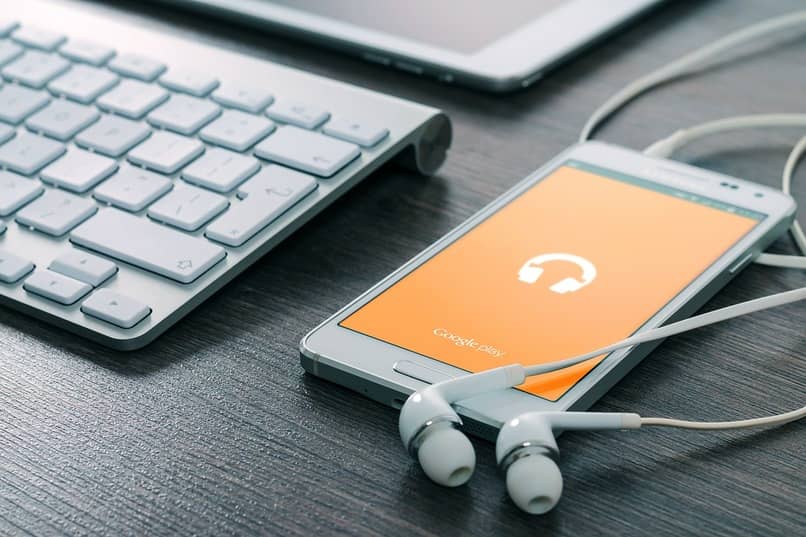
كيف تعكس شاشة هاتفك الخلوي مع جهاز MAC الخاص بك؟
ApowerMirror هو برنامج ، على الرغم من اسمه. يقوم بتحويل شاشة أي من أجهزتنا إلى مرآة ، بغض النظر عما إذا كانت تعمل بنظام Android أو Mac.
كل ما عليك فعله هو تنزيل تطبيق العميل على الجهاز الذي ترغب في نسخ الشاشة إليه ، وعلى شاشة الاستقبال ، قم بتنزيل تطبيق الاستلام ، وتابع إجراء الاتصال . وهذا كل شيء! نوضح لك أيضًا كيفية عرض الملفات المخفية على جهاز Mac الخاص بك